Mithilfe von Farbverläufen können Sie einer Symbolgruppe einen Farbbereich zuordnen. Farbverläufe werden beispielsweise für die Option Abgestufte Farben in der Layer-Symbologie verwendet. Im Style-Ordner Farbverlauf des Esri Styles sind bereits zahlreiche ArcMap-Farbverläufe definiert. Diese wurden für spezielle Anwendungszwecke erstellt, z. B. zur Darstellung der Höhe oder des Niederschlags. Sie können jedoch auch eigene Farbverläufe erstellen.
Es stehen vier Arten von Farbverläufen zur Verfügung:
- Algorithmisch: Lineare Streckung zwischen zwei angegebenen Endfarben zur Verdeutlichung der quantitativen Verteilung einer Größe, z. B. das Durchschnittseinkommen.
- Zufällig: Wechselnde Bänder zufälliger Farben zur Darstellung kontinuierlicher qualitativer Werte.
- Multipart: Kombiniert andere Farbverlaufselemente in einem fortlaufenden Band. Beispiel: Ein Farbverlauf zur Verdeutlichung einer Größe mit einem Nullpunkt, wie Bevölkerungswachstum oder Temperatur.
- Voreingestellt: Ein Farbverlauf einzeln festgelegter Farben. Beispiel: Ein Farbverlauf zur Darstellung von Höhe.
In der folgenden Abbildung wird ein Farbverlauf veranschaulicht:
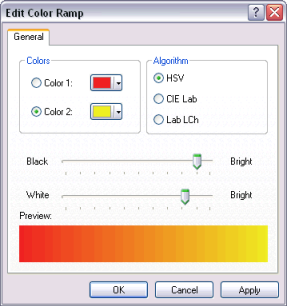
Erstellen eines algorithmischen Farbverlaufs mit dem Style-Manager
Schritte:
- Klicken Sie auf Anpassen > Style-Manager.
- Klicken Sie im Style-Inhaltsverzeichnis auf den Farbverlauf-Ordner, in dem Sie einen neuen Farbverlauf erstellen möchten.
- Klicken Sie mit der rechten Maustaste auf die freie Fläche im Symbol-Inhaltsfenster, zeigen Sie auf Neu, und klicken Sie auf Algorithmischer Farbverlauf.
- Klicken Sie im Dialogfeld Eigenschaften: Algorithmischer Farbverlauf auf Farbe 1, und legen Sie die Startfarbe für den Verlauf fest.
- Klicken Sie auf Farbe 2, und legen Sie die Endfarbe des Verlaufs fest.
- Passen Sie die Helligkeitswerte für Schwarz und Weiß im gesamten Farbverlauf an.
- Klicken Sie auf OK.
- Geben Sie einen neuen Namen für den Farbverlauf ein.
Erstellen eines Farbverlaufs im Dialogfeld "Layer-Eigenschaften"
Während der Arbeit auf der Registerkarte Symbologie im Dialogfeld Layer-Eigenschaften können Sie neue Farbverläufe für Symbologie erstellen.
Schritte:
- Klicken Sie im Inhaltsverzeichnis mit der rechten Maustaste auf den Layer, für den ein quantitativer Wert angezeigt wird, und wählen Sie Eigenschaften.
- Klicken Sie auf die Registerkarte Symbologie.
- Klicken Sie auf Anzahl und dann auf Abgestufte Farben.
- Wählen Sie ggf. ein Feld Wert und ein Feld Normalisierung aus.
- Legen Sie die Anzahl der Klassen fest, oder ändern Sie das Klassifizierungsmodell, indem Sie auf Klassifizieren klicken.
- Doppelklicken Sie in der Liste auf das oberste Symbol, und legen Sie die Startfarbe für den Farbverlauf fest.
- Klicken Sie auf OK.
- Doppelklicken Sie auf das unterste Symbol, und legen Sie die Endfarbe fest.
- Klicken Sie auf OK.
- Doppelklicken Sie bei Bedarf auf eines der mittleren Symbole, um dessen Farbe festzulegen. Auf diese Weise können Sie einen Multipart-Farbverlauf erstellen.
- Klicken Sie mit der rechten Maustaste auf ein Symbol und wählen Sie dann Farbverlauf erstellen aus.
- Klicken Sie auf OK.